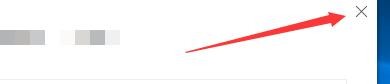1、点击“360桌面助手”

2、在“360桌面助手”窗口中,点击“菜单”
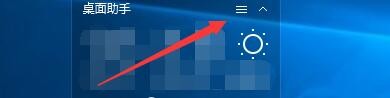
3、在弹出下拉栏中,点击“设置”
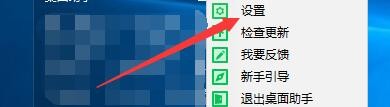
4、在“设置”窗口中,点击“基本设置”

5、在“基本设置”窗口中,将“开机启动桌面助手”勾选上

6、点击“关闭”窗口即可
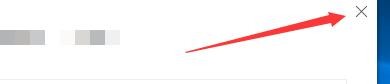
时间:2024-10-25 22:31:39
1、点击“360桌面助手”

2、在“360桌面助手”窗口中,点击“菜单”
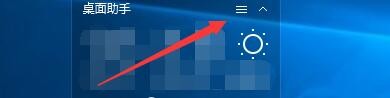
3、在弹出下拉栏中,点击“设置”
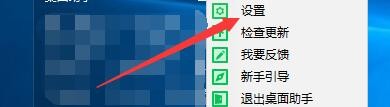
4、在“设置”窗口中,点击“基本设置”

5、在“基本设置”窗口中,将“开机启动桌面助手”勾选上

6、点击“关闭”窗口即可